 титульная страница > Учебник по программному обеспечению > Как исправить сообщение «iMessage не доставлено» на вашем iPhone
титульная страница > Учебник по программному обеспечению > Как исправить сообщение «iMessage не доставлено» на вашем iPhone
Как исправить сообщение «iMessage не доставлено» на вашем iPhone
Так почему же iMessage не доставляется? Ваши синие сообщения, то есть те, которые отправляются с одного устройства iOS на другое, должны иметь надпись «Доставлено», когда они приходят на устройство получателя, но это не всегда так. Это может повлиять на несколько контактов или конкретно на одного человека. Еще больше бесит, когда в сообщении написано «Доставлено», но получатель на самом деле его не получил.
Так почему же ваши сообщения не доставляются одному человеку? Или многочисленным людям? Вот несколько уловок, которые можно попробовать, если ваше iMessage не доставляется должным образом.
Что означает «доставлено» в iMessage?
Сначала нам нужно различать «Доставлено» и «Прочитано». Доставлено означает, что другой человек получил сообщение на свое устройство. Прочитано означает, что получатель нажал на него. Конечно, это не означает, что они действительно его прочитали — это всего лишь означает, что сообщение было открыто. Не паникуйте, если вы не получите ответа немедленно; они могли выбрать его, но впоследствии отвлеклись.
Эта функция тоже активирована не у всех. Вы можете переключать уведомления о прочтении самостоятельно, выбрав «Настройки» > «Сообщения» > «Отправлять уведомления о прочтении», где вы можете включить или отключить эту функцию. Фактически, этот подраздел настроек необходим, если у вас есть проблемы с iMessage.
Почему iMessage сообщает «доставлено», хотя это не так?
Иногда в сообщении указывается, что оно доставлено, но получатель утверждает, что так и не получил его. Не думайте автоматически, что они лгут: это может произойти по многим причинам. Это может быть особенность iMessage, но может быть и так, что сообщение было доставлено на другое устройство.
Если у вашего контакта есть iPhone, iPad и Mac, на которых выполнен вход с одним и тем же Apple ID, ваше сообщение могло появиться на одном из этих других устройств, а не на его смартфоне. Теоретически это не должно вызвать проблем — ваше сообщение должно отображаться на всех устройствах. Однако iMessage далек от совершенства.
Распространенные причины, по которым iMessage не доставляется

Итак, что означает, когда в iMessage не написано «Доставлено»?
Возможно, получатель просто выключил свой телефон. Ваше сообщение придет, когда они снова включат свое устройство. Потерпи. Не все держат телефон включенным постоянно, особенно ночью.
Даже если вы думаете, что человек вряд ли выключит свой телефон, возможно, он активировал режим полета. Это прерывает все соединения, поэтому они не будут получать iMessages, SMS или звонки.
Если вы обычно получаете уведомления о прочтении от вашего контакта или отображается надпись «Доставлено», но у вас нет ответа, есть другая возможность. На их устройстве может быть установлен режим «Не беспокоить», который отключает звук оповещений. Если это чрезвычайная ситуация, позвоните им. Сначала вы не получите ответа. Но позвоните еще раз в течение трех минут, и, если ваш контакт не изменил настройки по умолчанию, ваш повторный звонок обойдет режим «Не беспокоить».
iMessages не доставляется: устранение неполадок
Трудно определить, почему iMessages не доставляется без проб и ошибок. Одно из следующих решений должно сработать. Возможно, вам придется попробовать их все, чтобы разобраться в проблеме.
У вас обоих есть доступ в Интернет?
Очевидная причина, по которой ваше сообщение не будет доставлено, заключается в том, что у получателя нет службы. iMessage зависит от подключения к Интернету, поэтому, если Wi-Fi или сотовые данные недоступны, оно не появится, пока телефон не будет подключен. Это вызывает особую озабоченность в сельских или подземных районах, где нет бесплатного доступа к Интернету, или если получатель находится в отпуске.
Если на вашем iPhone написано «Не доставлено», вероятно, у вас нет подключения к Интернету. Проверьте это, перейдя в «Настройки» > «Wi-Fi», где вы можете увидеть все сети, к которым вы присоединились. Вы можете выключить и снова включить Wi-Fi (затем снова подключиться к сети), чтобы устранить потенциальные проблемы.
Если вы используете роуминг, просмотрите параметры в разделе «Настройки» > «Сотовая связь» (или «Мобильные данные»). Если у вас есть услуга, вам просто придется подождать, пока получатель тоже подключится.
Включен ли у вас iMessage?

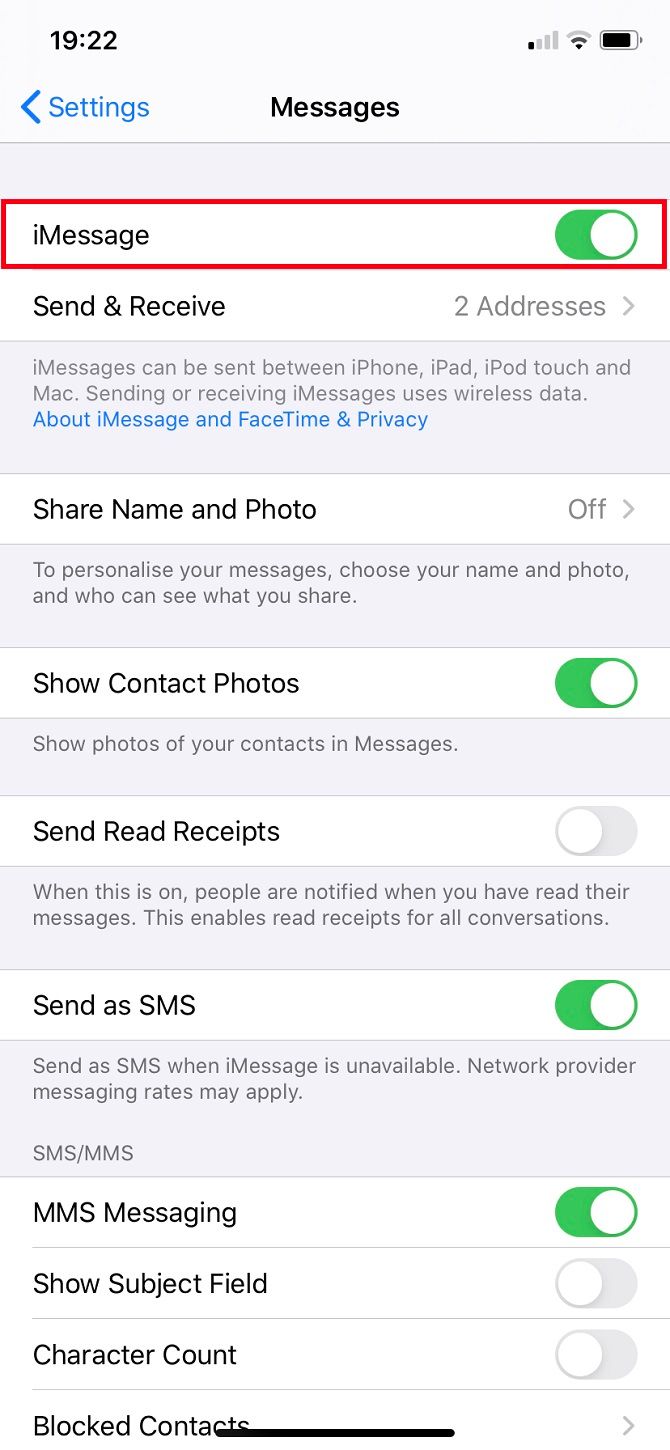
Это может быть быстрым решением вашей проблемы, которую легко не заметить. Перейдите в «Настройки» > «Сообщения». iMessage уже должен быть включен; если нет, измените это сейчас. Даже если iMessage уже включен, стоит его выключить, а затем снова включить. Подождите несколько минут, пока он снова активируется.
Отправка по SMS вместо iMessage
Если у человека, с которым вы общаетесь, нет продукта Apple, iMessage не будет работать. Например, вам нужно полагаться на SMS для отправки на устройства Android. В таких случаях в ваших сообщениях будет указано «Отправлено как текстовое сообщение», а не «Доставлено», и они будут выделены зелеными кружками.
Но тексты полезны не только при отправке между различными операционными системами. Вы можете преобразовать iMessages в SMS, если у вас слабое подключение к Интернету. Откройте «Настройки» > «Сообщения» > «Отправить как SMS», чтобы включить эту функцию.
iPhone по умолчанию использует iMessage при общении между устройствами Apple. Сообщения будут отправляться как традиционные тексты только при отсутствии Интернета. Вы не можете отключить iMessage для сотовых данных, оставив его включенным для подключений Wi-Fi — это услуга по принципу «все или ничего». Однако iMessage может не отправить сообщение, если вы превысили лимит сотовой связи.
Вы можете повторно отправить сообщение по SMS, если оно написано «Не доставлено», нажав на восклицательный знак рядом с сообщением. Либо переключитесь на другое популярное приложение для обмена сообщениями. Основные варианты, такие как WhatsApp и Telegram, работают на всех платформах и предлагают безопасный (а иногда и зашифрованный) обмен сообщениями. Конечно, у получателя должно быть установлено то же приложение...
Попробуйте принудительный перезапуск
Принудительный перезапуск перезагружает ваш iPhone, останавливая все проблемные процессы, работающие в фоновом режиме. Важно отметить, что он не удаляет никакие данные. Узнайте, как принудительно перезагрузить iPhone, чтобы получить подробные инструкции.
Независимо от того, какая у вас модель, экран станет черным, пока не появится логотип Apple. На этом этапе вы можете отпустить кнопки, и ваш iPhone включится как обычно.
Обновлена ли iOS?
Apple регулярно выпускает исправления для мелких проблем через обновления iOS. Это может включать проблемы с iMessage. Проверьте, используете ли вы последнюю версию iOS, выбрав «Настройки» > «Основные» > «Обновление программного обеспечения».
Это автоматически проверит, обновлено ли ваше программное обеспечение, и, если нет, предложит установку. Вы не потеряете ни фотографии, ни сообщения, хотя некоторые приложения могут попросить вас снова войти в систему после обновления.
Apple ID: выйдите и снова войдите в систему
Это одно из наиболее распространенных решений проблем iMessage: вам просто нужно выйти из своего Apple ID и снова войти в систему. Откройте «Настройки» > «Сообщения» > «Отправить и получить» и коснитесь своего идентификатора. Затем вам следует выйти из системы, после чего все ваши данные, кроме номера телефона, исчезнут. Выберите «Использовать свой Apple ID для iMessage» и снова войдите в систему. Это может занять несколько минут.
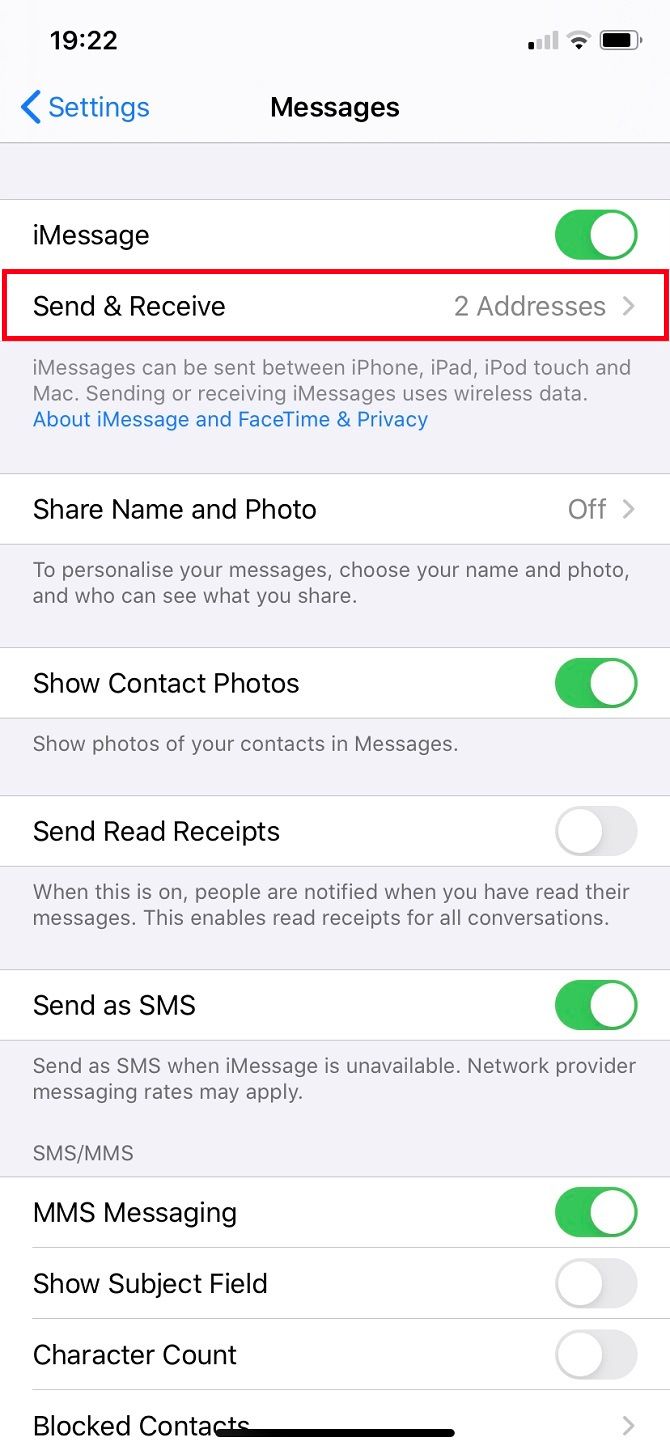
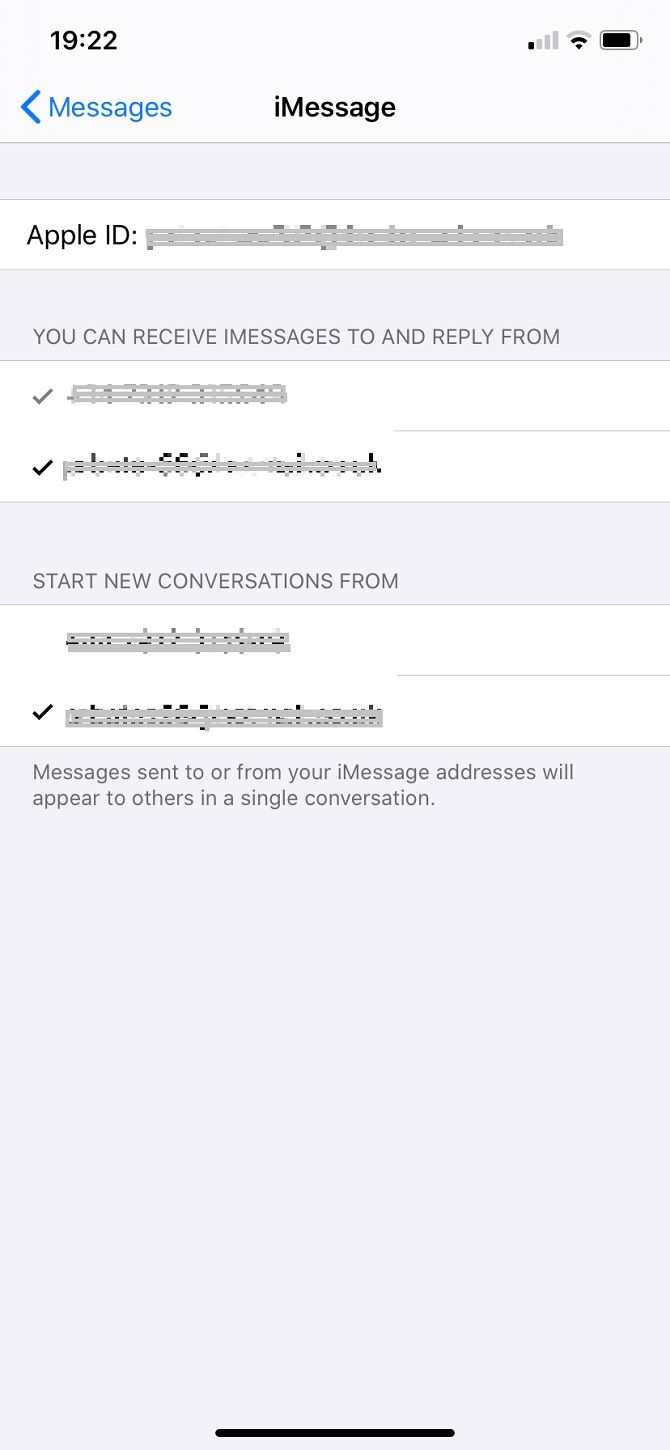
Вы можете отправлять iMessage как по номерам телефонов, так и по адресам электронной почты. Если у вас возникли проблемы с отправкой только одному человеку, проверьте, какой адрес электронной почты вы указали для него. Есть ли у вас какие-либо данные для их контакта? Возможно, их Apple ID использует другой адрес? Если возможно, спросите их лично или через другую службу обмена сообщениями.
Чтобы добавить адрес электронной почты, перейдите в «Контакты», выберите имя и нажмите «Изменить».
Стоит ли удалять предыдущие сообщения?
Пробовали ли вы когда-нибудь отправить слишком большое электронное письмо? Оно остается в папке «Исходящие», пытаясь отправить его снова и снова. В конце концов, вам придется сдаться и удалить его. Вот что вам стоит попробовать и здесь. Это в первую очередь применимо, когда iMessages не доставляется только одному или двум контактам.
Вы можете удалить весь разговор и начать заново, проведя по нему влево и выбрав «Удалить». Это ядерный вариант, и вы, скорее всего, не захотите его использовать. Но вам не нужно этого делать. Будьте осторожны, потому что это приведет к потере всей истории чата с этим человеком. Это только последнее средство.
Перейдите к разговору с человеком, с которым вам сложно поддерживать связь. Сохраните свое самое последнее сообщение (скопируйте его в «Заметки» или «Страницы», если не хотите полностью потерять текст, или сделайте снимок экрана, если хотите запомнить даты и т. д.). Перейдите в раздел «Еще» и выберите все сообщения, которые вы отправили с момента возникновения проблемы — все, что угодно, поскольку они перестали отвечать, — затем нажмите символ корзины внизу.
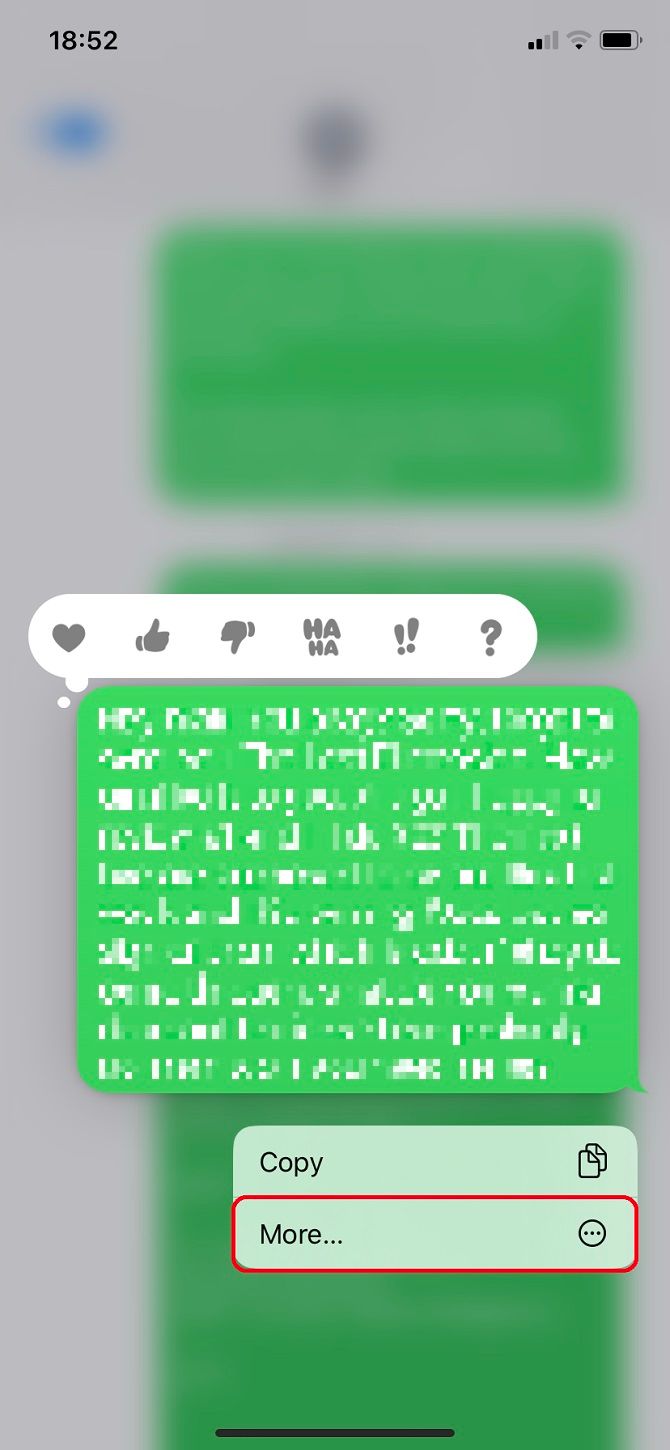
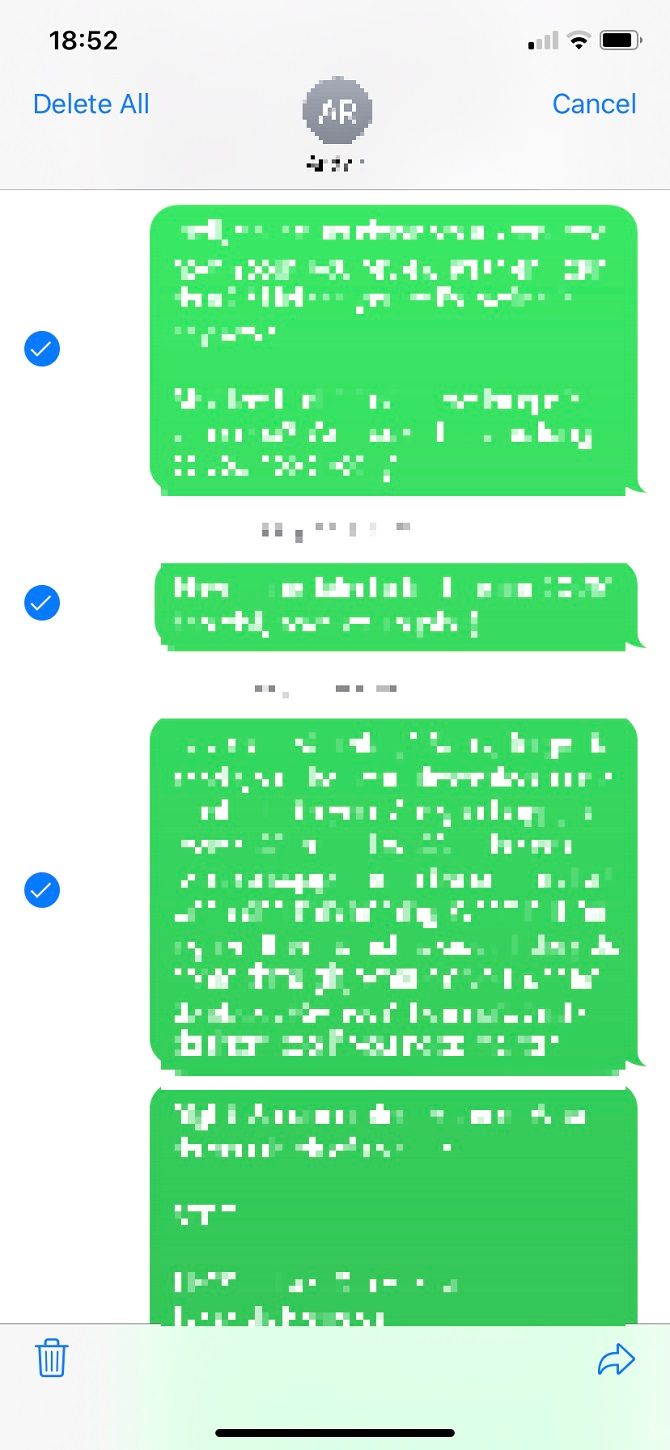
Проблема может быть только в одном сообщении, поэтому это очищает невыполненную работу и позволяет повторить попытку.
Замените SIM-карту
SIM-карты непостоянны; возможно, ваш решил, что ему не нравится конкретный номер. Если вы исчерпали все остальное, отправляйтесь в магазин своего поставщика услуг.
Скорее всего, вам придется заверить персонал, что вы выполнили описанные выше действия по устранению неполадок. Поговорите с ними о переходе на новую SIM-карту. Если у вас контракт, они должны сделать это бесплатно. Вы по-прежнему будете использовать то же устройство и не потеряете никаких данных.
Они активируют новую SIM-карту, и вам придется подождать, пока ваша старая не будет обслуживаться, прежде чем переходить на новую карту. Перенос между SIM-картами может занять до 24 часов. По личному опыту, восстановление настроек оператора редко занимает больше часа.
Сбросить все настройки
Это действительно должно быть вашим последним средством, поскольку вам придется снова войти в учетные записи и настроить сетевые настройки, такие как Wi-Fi и VPN. Самое главное, это не удаляет ваши данные.
Откройте «Настройки» > «Основные» > «Сброс» > «Сбросить все настройки». Будьте осторожны, не выбирайте ничего другого, так как есть возможность стереть все. Возможно, после этого вам придется снова войти в свой Apple ID. Это должно исправить любые сбои, связанные с настройками, поэтому стоит помнить об этом на случай, если у вас возникнут дальнейшие проблемы с вашим iPhone.
iMessage не доставляется: мой номер телефона заблокирован?
Не думайте сразу, что вас кто-то заблокировал. В большинстве ситуаций ваш номер не будет заблокирован. Однако это возможно. Если вас заблокировали, iMessage все равно может сказать «Доставлено». Тем не менее, оно фактически не появится на устройстве получателя.
Эта мысль вас беспокоит, но если вы можете связаться с этим человеком где-нибудь еще (например, в Facebook, Twitter или Snapchat), то он вряд ли заблокировал ваш номер телефона.
Почему мое iMessage все еще не доставляется?
Если вы попробовали все вышеперечисленное, но iMessage по-прежнему не работает, есть и другие возможности для развлечения. Во-первых, с вашим телефоном все в порядке; проблема в устройстве получателя. Это вероятно, если сообщения другим вашим контактам доставляются правильно, хотя это не всегда так.
Вам следует посоветовать своим контактам предпринять те же действия, что и вы, отправив им это руководство. Другая возможность состоит в том, что они поменяли номера и еще не предупредили вас.
-
 Nomad запускает перезаряжаемый трекер размером с кредитную картуТрекеры-кошельки, такие как Chipolo CARD, как правило, имеют одноразовую конструкцию — в них нет сменных или перезаряжаемых батарей. Теперь Nomad вых...Учебник по программному обеспечению Опубликовано 5 ноября 2024 г.
Nomad запускает перезаряжаемый трекер размером с кредитную картуТрекеры-кошельки, такие как Chipolo CARD, как правило, имеют одноразовую конструкцию — в них нет сменных или перезаряжаемых батарей. Теперь Nomad вых...Учебник по программному обеспечению Опубликовано 5 ноября 2024 г. -
 Как (и когда) использовать команду Ping в WindowsКоманда ping обычно используется для устранения неполадок в сети и оценки состояния сетевого подключения. Узнайте, как работает команда ping, как ее ...Учебник по программному обеспечению Опубликовано 5 ноября 2024 г.
Как (и когда) использовать команду Ping в WindowsКоманда ping обычно используется для устранения неполадок в сети и оценки состояния сетевого подключения. Узнайте, как работает команда ping, как ее ...Учебник по программному обеспечению Опубликовано 5 ноября 2024 г. -
 7 способов исправить ситуацию, когда iPhone не получает текстовые сообщенияСуществует множество причин, по которым ваш iPhone может не получать текстовые сообщения — от неправильных настроек до плохого подключения к Интернет...Учебник по программному обеспечению Опубликовано 5 ноября 2024 г.
7 способов исправить ситуацию, когда iPhone не получает текстовые сообщенияСуществует множество причин, по которым ваш iPhone может не получать текстовые сообщения — от неправильных настроек до плохого подключения к Интернет...Учебник по программному обеспечению Опубликовано 5 ноября 2024 г. -
 Как исправить ошибку камеры 0xA00F425C? Вот решенияПриложение камеры — одна из важнейших функций компьютера. Это очень мощный инструмент, который может облегчить вашу работу и общение. Сталкивались ли ...Учебник по программному обеспечению Опубликовано 5 ноября 2024 г.
Как исправить ошибку камеры 0xA00F425C? Вот решенияПриложение камеры — одна из важнейших функций компьютера. Это очень мощный инструмент, который может облегчить вашу работу и общение. Сталкивались ли ...Учебник по программному обеспечению Опубликовано 5 ноября 2024 г. -
 Как изменить место сохранения по умолчанию для ножниц?Snipping Tool — это утилита Windows для создания и записи снимков экрана. Некоторые люди хотят изменить место сохранения по умолчанию для ножниц для о...Учебник по программному обеспечению Опубликовано 5 ноября 2024 г.
Как изменить место сохранения по умолчанию для ножниц?Snipping Tool — это утилита Windows для создания и записи снимков экрана. Некоторые люди хотят изменить место сохранения по умолчанию для ножниц для о...Учебник по программному обеспечению Опубликовано 5 ноября 2024 г. -
 4 способа распечатать контакты с iPhoneМетод 1: печать контактов с iPhone с помощью iCloud Вы можете распечатать весь свой список контактов со своего iPhone, используя учетную запись iCloud...Учебник по программному обеспечению Опубликовано 5 ноября 2024 г.
4 способа распечатать контакты с iPhoneМетод 1: печать контактов с iPhone с помощью iCloud Вы можете распечатать весь свой список контактов со своего iPhone, используя учетную запись iCloud...Учебник по программному обеспечению Опубликовано 5 ноября 2024 г. -
 7 исправлений для анимации, не работающей в PowerPoint в WindowsИсправление 1: проверьте порядок анимации и триггеры Прежде чем попробовать что-нибудь еще, рекомендуется проверить установленные эффекты анимации и т...Учебник по программному обеспечению Опубликовано 4 ноября 2024 г.
7 исправлений для анимации, не работающей в PowerPoint в WindowsИсправление 1: проверьте порядок анимации и триггеры Прежде чем попробовать что-нибудь еще, рекомендуется проверить установленные эффекты анимации и т...Учебник по программному обеспечению Опубликовано 4 ноября 2024 г. -
 Как обойти корзину при удалении файлов в Windows 10Когда вы щелкаете правой кнопкой мыши по файлу и выбираете Удалить, файл не будет удален сразу, а будет временно перемещен в корзину до тех пор, пока ...Учебник по программному обеспечению Опубликовано 4 ноября 2024 г.
Как обойти корзину при удалении файлов в Windows 10Когда вы щелкаете правой кнопкой мыши по файлу и выбираете Удалить, файл не будет удален сразу, а будет временно перемещен в корзину до тех пор, пока ...Учебник по программному обеспечению Опубликовано 4 ноября 2024 г. -
 Что такое высокий пинг в онлайн-играх и как его исправить?Если вы когда-либо сталкивались с задержкой во время онлайн-игр, распространенной причиной является высокий пинг. Это приводит к задержке переда...Учебник по программному обеспечению Опубликовано 4 ноября 2024 г.
Что такое высокий пинг в онлайн-играх и как его исправить?Если вы когда-либо сталкивались с задержкой во время онлайн-игр, распространенной причиной является высокий пинг. Это приводит к задержке переда...Учебник по программному обеспечению Опубликовано 4 ноября 2024 г. -
 Как исправить ошибку Outlook «Недостаточно памяти или системных ресурсов»Нажмите Windows R, чтобы открыть диалоговое окно Выполнить. Введите outlook.exe /cleanviews и нажмите Ввод. Подождите, пока Outlook восстановит кэш. ...Учебник по программному обеспечению Опубликовано 4 ноября 2024 г.
Как исправить ошибку Outlook «Недостаточно памяти или системных ресурсов»Нажмите Windows R, чтобы открыть диалоговое окно Выполнить. Введите outlook.exe /cleanviews и нажмите Ввод. Подождите, пока Outlook восстановит кэш. ...Учебник по программному обеспечению Опубликовано 4 ноября 2024 г. -
 Microsoft серьезно относится к играм на ноутбуках с ARM WindowsДаже несмотря на то, что Microsoft и OEM-производители увеличивают количество ноутбуков и ПК на базе ARM, ПК x86 и программное обеспечение, созданное...Учебник по программному обеспечению Опубликовано 4 ноября 2024 г.
Microsoft серьезно относится к играм на ноутбуках с ARM WindowsДаже несмотря на то, что Microsoft и OEM-производители увеличивают количество ноутбуков и ПК на базе ARM, ПК x86 и программное обеспечение, созданное...Учебник по программному обеспечению Опубликовано 4 ноября 2024 г. -
 6 способов найти недостающие заметки OutlookИсправление 1. Сбросьте настройки просмотра Outlook Шаг 1: нажмите клавишу Windows , введите Outlook и нажмите Открыть. Шаг 2: нажмите на значок Приме...Учебник по программному обеспечению Опубликовано 4 ноября 2024 г.
6 способов найти недостающие заметки OutlookИсправление 1. Сбросьте настройки просмотра Outlook Шаг 1: нажмите клавишу Windows , введите Outlook и нажмите Открыть. Шаг 2: нажмите на значок Приме...Учебник по программному обеспечению Опубликовано 4 ноября 2024 г. -
 4 способа исправить ошибку iMessage «Не доставлено» на iPhoneПочему ваше iMessage не доставляется на iPhone? Прежде чем мы начнем, давайте рассмотрим несколько причин, по которым ваше iMessage не доставляется на...Учебник по программному обеспечению Опубликовано 4 ноября 2024 г.
4 способа исправить ошибку iMessage «Не доставлено» на iPhoneПочему ваше iMessage не доставляется на iPhone? Прежде чем мы начнем, давайте рассмотрим несколько причин, по которым ваше iMessage не доставляется на...Учебник по программному обеспечению Опубликовано 4 ноября 2024 г. -
 Как просмотреть несколько листов рядом друг с другом в ExcelКак просмотреть два листа Excel рядом Просмотр двух листов в одной книге Excel рядом друг с другом Шаг 1: В меню «Пуск» или на панели задач вашего ком...Учебник по программному обеспечению Опубликовано 4 ноября 2024 г.
Как просмотреть несколько листов рядом друг с другом в ExcelКак просмотреть два листа Excel рядом Просмотр двух листов в одной книге Excel рядом друг с другом Шаг 1: В меню «Пуск» или на панели задач вашего ком...Учебник по программному обеспечению Опубликовано 4 ноября 2024 г. -
 Как настроить Outlook на iPadApple iPad довольно популярен в сфере бизнеса и стартапов. Удобный портативный планшет оснащен тысячами рабочих и профессиональных приложений и совмес...Учебник по программному обеспечению Опубликовано 4 ноября 2024 г.
Как настроить Outlook на iPadApple iPad довольно популярен в сфере бизнеса и стартапов. Удобный портативный планшет оснащен тысячами рабочих и профессиональных приложений и совмес...Учебник по программному обеспечению Опубликовано 4 ноября 2024 г.
Изучайте китайский
- 1 Как сказать «гулять» по-китайски? 走路 Китайское произношение, 走路 Изучение китайского языка
- 2 Как сказать «Сесть на самолет» по-китайски? 坐飞机 Китайское произношение, 坐飞机 Изучение китайского языка
- 3 Как сказать «сесть на поезд» по-китайски? 坐火车 Китайское произношение, 坐火车 Изучение китайского языка
- 4 Как сказать «поехать на автобусе» по-китайски? 坐车 Китайское произношение, 坐车 Изучение китайского языка
- 5 Как сказать «Ездить» по-китайски? 开车 Китайское произношение, 开车 Изучение китайского языка
- 6 Как будет плавание по-китайски? 游泳 Китайское произношение, 游泳 Изучение китайского языка
- 7 Как сказать «кататься на велосипеде» по-китайски? 骑自行车 Китайское произношение, 骑自行车 Изучение китайского языка
- 8 Как поздороваться по-китайски? 你好Китайское произношение, 你好Изучение китайского языка
- 9 Как сказать спасибо по-китайски? 谢谢Китайское произношение, 谢谢Изучение китайского языка
- 10 How to say goodbye in Chinese? 再见Chinese pronunciation, 再见Chinese learning
























